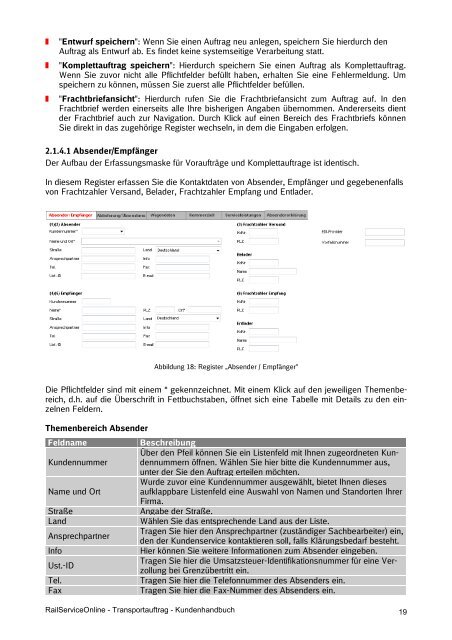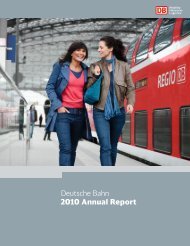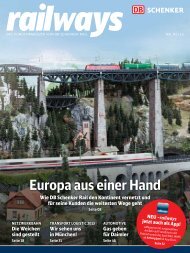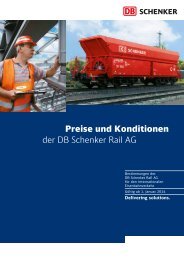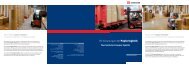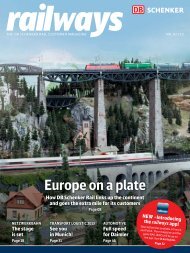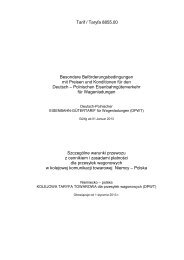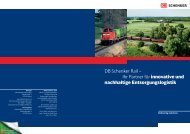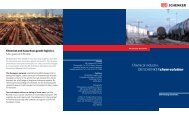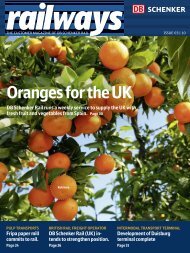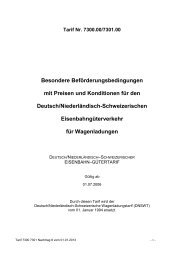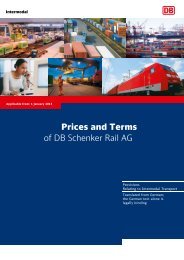PDF herunterladen - DB Schenker Rail
PDF herunterladen - DB Schenker Rail
PDF herunterladen - DB Schenker Rail
Sie wollen auch ein ePaper? Erhöhen Sie die Reichweite Ihrer Titel.
YUMPU macht aus Druck-PDFs automatisch weboptimierte ePaper, die Google liebt.
❚<br />
❚<br />
❚<br />
"Entwurf speichern": Wenn Sie einen Auftrag neu anlegen, speichern Sie hierdurch den<br />
Auftrag als Entwurf ab. Es findet keine systemseitige Verarbeitung statt.<br />
"Komplettauftrag speichern": Hierdurch speichern Sie einen Auftrag als Komplettauftrag.<br />
Wenn Sie zuvor nicht alle Pflichtfelder befüllt haben, erhalten Sie eine Fehlermeldung. Um<br />
speichern zu können, müssen Sie zuerst alle Pflichtfelder befüllen.<br />
"Frachtbriefansicht": Hierdurch rufen Sie die Frachtbriefansicht zum Auftrag auf. In den<br />
Frachtbrief werden einerseits alle Ihre bisherigen Angaben übernommen. Andererseits dient<br />
der Frachtbrief auch zur Navigation. Durch Klick auf einen Bereich des Frachtbriefs können<br />
Sie direkt in das zugehörige Register wechseln, in dem die Eingaben erfolgen.<br />
2.1.4.1 Absender/Empfänger<br />
Der Aufbau der Erfassungsmaske für Voraufträge und Komplettauftrage ist identisch.<br />
In diesem Register erfassen Sie die Kontaktdaten von Absender, Empfänger und gegebenenfalls<br />
von Frachtzahler Versand, Belader, Frachtzahler Empfang und Entlader.<br />
Abbildung 18: Register „Absender / Empfänger“<br />
Die Pflichtfelder sind mit einem * gekennzeichnet. Mit einem Klick auf den jeweiligen Themenbereich,<br />
d.h. auf die Überschrift in Fettbuchstaben, öffnet sich eine Tabelle mit Details zu den einzelnen<br />
Feldern.<br />
Themenbereich Absender<br />
Feldname<br />
Kundennummer<br />
Name und Ort<br />
Straße<br />
Land<br />
Ansprechpartner<br />
Info<br />
Ust.-ID<br />
Tel.<br />
Fax<br />
Beschreibung<br />
Über den Pfeil können Sie ein Listenfeld mit Ihnen zugeordneten Kundennummern<br />
öffnen. Wählen Sie hier bitte die Kundennummer aus,<br />
unter der Sie den Auftrag erteilen möchten.<br />
Wurde zuvor eine Kundennummer ausgewählt, bietet Ihnen dieses<br />
aufklappbare Listenfeld eine Auswahl von Namen und Standorten Ihrer<br />
Firma.<br />
Angabe der Straße.<br />
Wählen Sie das entsprechende Land aus der Liste.<br />
Tragen Sie hier den Ansprechpartner (zuständiger Sachbearbeiter) ein,<br />
den der Kundenservice kontaktieren soll, falls Klärungsbedarf besteht.<br />
Hier können Sie weitere Informationen zum Absender eingeben.<br />
Tragen Sie hier die Umsatzsteuer-Identifikationsnummer für eine Verzollung<br />
bei Grenzübertritt ein.<br />
Tragen Sie hier die Telefonnummer des Absenders ein.<br />
Tragen Sie hier die Fax-Nummer des Absenders ein.<br />
<strong>Rail</strong>ServiceOnline - Transportauftrag - Kundenhandbuch 19